Manifestos de recurso
Os manifestos de recursos definem os locais para o recurso, aplicativos e pacotes de driver que você deseja incluir em suas imagens.
Quando um manifesto de recurso é incluído em um arquivo de configuração de imagem (OEMInput.xml), por padrão, todos os pacotes definidos nesse manifesto de recurso são adicionados a uma imagem no momento da criação da imagem.
Os pacotes também podem ser marcados como opcionais e atribuídos a uma ID: os recursos e os drivers obtêm IDs de recurso e os aplicativos obtêm IDs do aplicativo. Essas IDs são usadas no arquivo de configuração de imagem (OEMInput.xml) para especificar os pacotes opcionais que devem ser adicionados a uma imagem.
Os manifestos de recurso podem incluir:
- Um conjunto base de pacotes que serão adicionados a uma imagem
- Uma combinação de um conjunto de pacotes base e recursos opcionais que você pode adicionar manualmente
- Somente recursos opcionais, em que você precisa especificar os recursos que deseja incluir em sua imagem
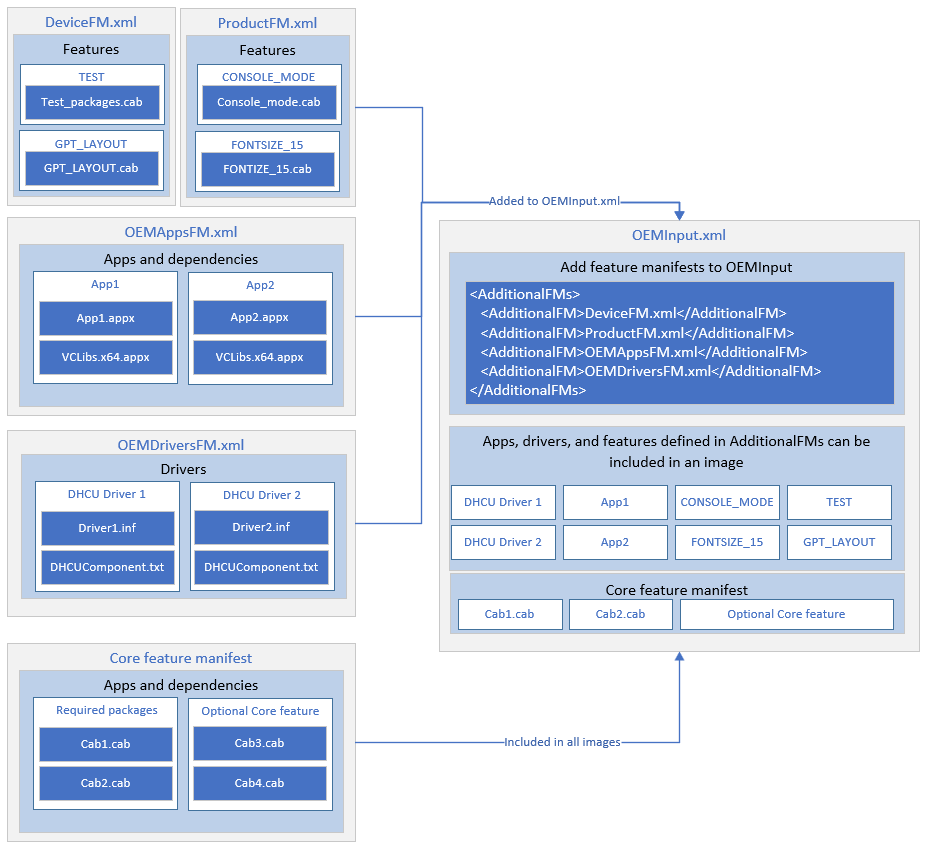
Manifestos de recursos em seu design de imagem
Principais manifestos de recursos
Cada imagem do sistema operacional de fábrica tem um manifesto de recurso principal que não está listado em um arquivo OEMInput, mas é incondicionalmente incluído em cada design de imagem. Esses principais manifestos de recursos definem os principais pacotes e recursos disponíveis em uma imagem do sistema operacional de fábrica e não podem ser modificados. Os principais manifestos de recursos são específicos do produto e incluídos em uma imagem com base no <Product> valor em OEMInput.xml.
Principais manifestos de recursos para cada produto:
| Produto | Manifesto do recurso principal |
|---|---|
| Factory OS | FactoryOSFM.xml |
Manifestos de recursos adicionais
Depois de criar um workspace, o arquivo OEMInput.xml inclui vários manifestos de recurso para habilitar a configuração para o tipo de imagem escolhido quando você executou prepwskworkspace.
Você pode adicionar manifestos de recursos adicionais para habilitar recursos, aplicativos, drivers ou configurações adicionais adicionando um <AdditionalFM> elemento que inclui o caminho para o manifesto do recurso que você está adicionando.
Aqui está um exemplo do que você pode ver em seu OEMInput.xml:
<AdditionalFMs>
<AdditionalFM>%WSKContentRoot%\FMFiles\%WSKImageArchitecture%\FactoryOS\WindowsCoreProductionFM.xml</AdditionalFM>
<AdditionalFM>%WSKContentRoot%\FMFiles\%WSKImageArchitecture%\FactoryOS\WindowsCoreNonProductionFM.xml</AdditionalFM>
<AdditionalFM>%WSKContentRoot%\FMFiles\%WSKImageArchitecture%\FactoryOS\FOSNonProductionFM.xml</AdditionalFM>
<AdditionalFM>%WSKContentRoot%\FMFiles\%WSKImageArchitecture%\FactoryOS\GenericDeviceFM.xml</AdditionalFM>
<!-- Add OEM FMs here. -->
<AdditionalFM>%WSKWorkspaceRoot%\FMFiles\OEMAppsFM.xml</AdditionalFM>
<AdditionalFM>%WSKWorkspaceRoot%\FMFiles\OEMDriversFM.xml</AdditionalFM>
</AdditionalFMs>
Observação
Alguns manifestos de recursos incluem pacotes e recursos que só podem ser usados para teste. Esses manifestos de recurso normalmente têm NonProduction em seu nome e têm o <ReleaseType> atributo em seu <FeatureManifest> elemento definido como Teste.
Confira também
- Confira Manifestos de recursos do aplicativo para saber como usar manifestos de recursos para adicionar aplicativos a uma imagem.
- Consulte Manifestos de recursos do driver para saber como usar manifestos de recurso para adicionar drivers a uma imagem.
- Confira Personalizar configurações para saber como usar os scripts no kit do sistema Windows para adicionar um manifesto de recurso de configurações a uma imagem.